OneSpan Sign How To: Utilisation de Digipass Sign Authentication
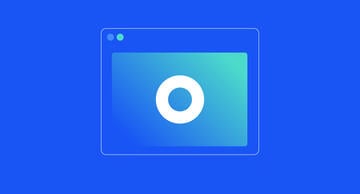
Dans la dernière version de OneSpan Sign (11.3), nous avons ajouté une nouvelle fonctionnalité de signature Digipass qui permet l'utilisation de OneSpan Digipasss Authenticators pour valider l'identité des signataires, et d'autoriser l'approbation de chaque document dans une transaction. Lorsqu'un signataire est ajouté à une transaction OneSpan Sign, Digipass peut être spécifié comme la méthode d'authentification à deux facteurs. Dans ce blog, je vais vous montrer comment la signature Digipass est utilisé dans OneSpan Sign.
Avis
La fonction de signature Digipass est une configuration de compte, que vous ne pouvez activer qu'en envoyant un e-mail à l'appui. Dans votre demande, vous devrez inclure la redirection URL vers votre connexion Digipass et secret client. Notez également que vous aurez besoin d'héberger votre propre système Digipass en interne.
Transaction d'authentification Digipass
Maintenant, passons en compte une transaction par exemple. Allez-y et connectez-vous à votre compte OneSpan Sign. Créez une nouvelle transaction avec un document et ajoutez un signataire. Aux fins de cet exemple, vous devez mettre une adresse e-mail à laquelle vous avez accès. Voici à quoi ressemble ma transaction jusqu'à présent :
Ensuite, cliquez sur les paramètres du signataire :
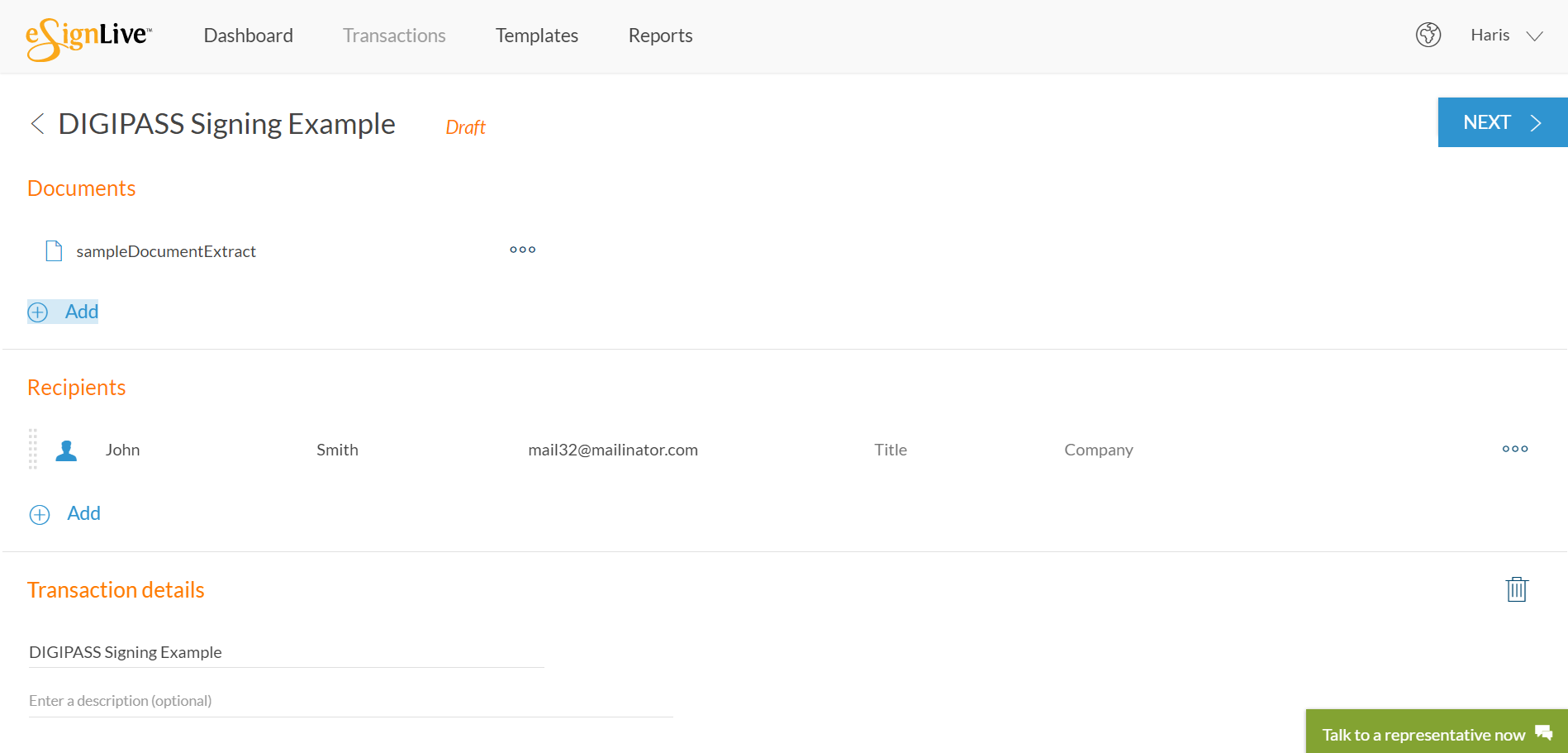
Une fenêtre modale apparaîtra. Dans l'onglet Méthode de signature, sélectionnez Digipass Signing.
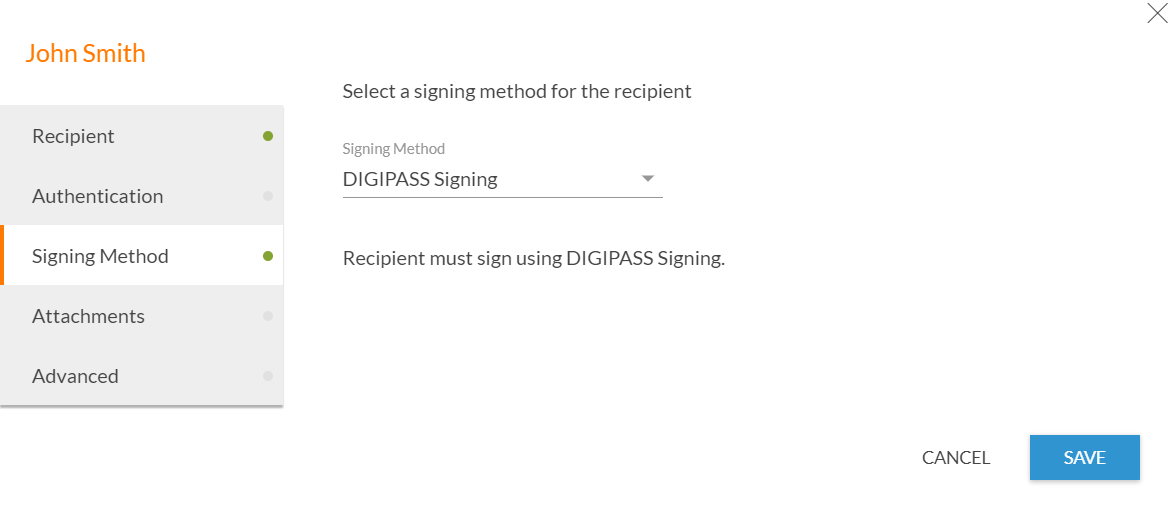
Ensuite, placez une signature sur votre document et envoyez votre transaction. Allez-y et cliquez sur "Allez à documents" lorsque vous recevez la notification par e-mail. Une fois que vous avez signé et confirmé votre signature, vous serez redirigé vers la connexion Digipass :

Entrez votre adresse e-mail et utilisez votre Authentifique OneSpan Digipass associé à votre compte MYDIGIPASS pour générer un code. Une fois que vous l'avez fait, vous serez redirigé vers OneSpan Sign et trouverez votre transaction complétée.
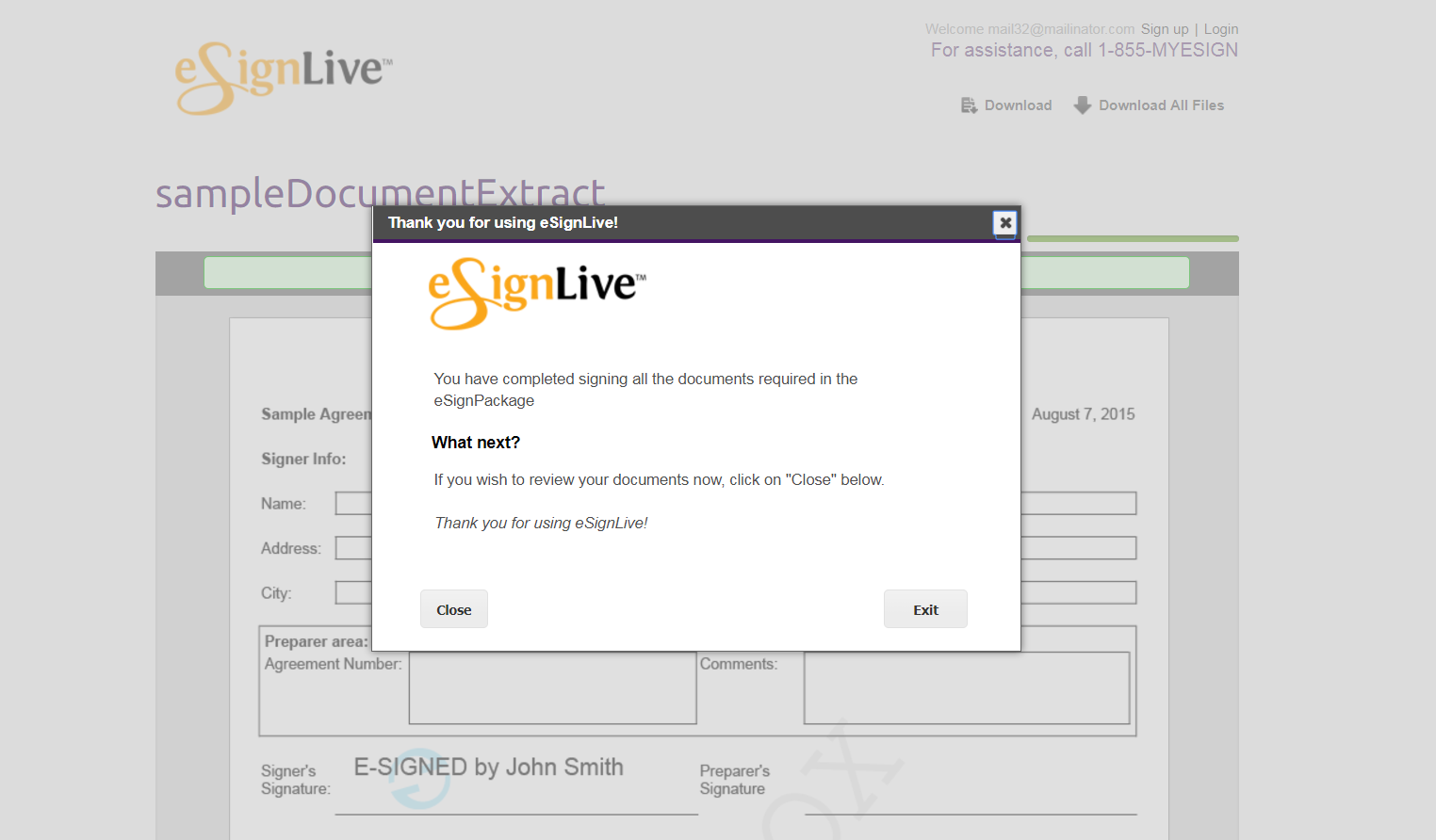
Pour l'instant, la fonction Digipass Signing ne peut être mise en place que via l'interface utilisateur OneSpan Sign. Il sera disponible via les SDKs/API dans une version future.
Si vous avez des questions concernant ce blog ou toute autre chose concernant l'intégration oneSpan Sign dans votre application, visitez les forums de la communauté des développeurs: developer.onespansign.com. C'est moi qui l'ai fait. Merci de lire! Si vous avez trouvé ce message utile, s'il vous plaît le partager sur Facebook, Twitter, ou LinkedIn.
Haris Haidary
Évangéliste technique







